Microsoft Entra Single Sign-On integrering med Reach 360
I den här artikeln får du lära dig hur du integrerar Reach 360 med Microsoft Entra-ID. När du integrerar Reach 360 med Microsoft Entra-ID kan du:
- Hantera i Microsoft Entra ID vem som har åtkomst till Reach 360.
- Gör så att dina användare automatiskt loggas in på Reach 360 med sina Microsoft Entra-konton.
- Hantera dina konton på en central plats.
Förutsättningar
Scenariot som beskrivs i den här artikeln förutsätter att du redan har följande förutsättningar:
- Ett Microsoft Entra-användarkonto med en aktiv prenumeration. Om du inte redan har ett kan du Skapa ett konto kostnadsfritt.
- En av följande roller:
- Nå 360-prenumeration med enkel inloggning (SSO).
Scenariobeskrivning
I den här artikeln konfigurerar och testar du Microsoft Entra SSO i en testmiljö.
- Reach 360 stöder både SP och IDP initierad SSO.
- Reach 360 stöder just-in-time användarprovisionering.
Lägg till Reach 360 från galleriet
För att konfigurera integreringen av Reach 360 i Microsoft Entra-ID måste du lägga till Reach 360 från galleriet i din lista över hanterade SaaS-appar.
- Logga in på administrationscentret för Microsoft Entra som minst en molnprogramadministratör.
- Bläddra till Identity>Applikationer>Företagsapplikationer>Ny applikation.
- I avsnittet Lägg till från galleriet skriver du Reach 360 i sökrutan.
- Välj Reach 360 från resultatpanelen och lägg sedan till appen. Vänta några sekunder medan appen läggs till i din hyrda miljö.
Du kan alternativt också använda konfigurationsguiden för företagsappar . I den här guiden kan du lägga till ett program i din klientorganisation, lägga till användare/grupper i appen, tilldela roller och gå igenom SSO-konfigurationen. Läs mer om Microsoft 365-guider.
Konfigurera och testa Microsoft Entra SSO för Reach 360
Konfigurera och testa Microsoft Entra SSO med Reach 360 med hjälp av en testanvändare med namnet B.Simon. För att enkel inloggning ska fungera måste du upprätta en länkrelation mellan en Microsoft Entra-användare och den relaterade användaren i Reach 360.
Utför följande steg för att konfigurera och testa Microsoft Entra SSO med Reach 360:
-
Konfigurera Microsoft Entra SSO – så att användarna kan använda den här funktionen.
- Skapa en Microsoft Entra-testanvändare – för att testa enkel inloggning med Microsoft Entra med B.Simon.
- Tilldela Microsoft Entra-testanvändaren – så att B.Simon kan använda enkel inloggning med Microsoft Entra.
-
Konfigurera Reach 360 SSO – för att konfigurera inställningarna för enkel inloggning på programsidan.
- Skapa Reach 360-testanvändare – för att ha en motsvarighet till B.Simon i Reach 360 som är länkad till Microsoft Entra-representationen av användaren.
- Testa SSO- – för att kontrollera om konfigurationen fungerar.
Konfigurera Microsoft Entra SSO
Följ dessa steg för att aktivera Microsoft Entra SSO i administrationscentret för Microsoft Entra.
Logga in på administrationscentret för Microsoft Entra som minst en molnprogramadministratör.
Bläddra till Identity>Applications>Enterprise-applikationer>Reach 360>Enkel inloggning.
På sidan Välj en metod för enkel inloggning väljer du SAML.
På sidan Konfigurera enkel inloggning med SAML klickar du på pennikonen för Grundläggande SAML-konfiguration för att redigera inställningarna.

Utför följande steg i avsnittet Grundläggande SAML-konfiguration:
a. I textrutan Identifier skriver du en URL med följande mönster:
https://reach360.com/sso/saml2/<ID>b. I textrutan Svars-URL skriver du URL:en:
https://reach360.com/sso/saml2Utför följande steg om du vill konfigurera programmet i SP- initierat läge:
I textrutan inloggnings-URL skriver du en URL med följande mönster:
https://<Customer_TenantName>.reach360.com/Anteckning
Dessa värden är inte verkliga. Uppdatera dessa värden med den faktiska identifieraren och inloggnings-URL:en. Kontakta supportteamet Reach 360 för att hämta dessa värden. Du kan också referera till de mönster som visas i avsnittet Grundläggande SAML-konfiguration i administrationscentret för Microsoft Entra.
Ditt Reach 360-program förväntar sig SAML-försäkran i ett visst format, vilket kräver att du lägger till anpassade attributmappningar i konfigurationen av SAML-tokenattribut. Följande skärmbild visar ett exempel på detta. Standardvärdet för unikt användaridentifierare är user.userprincipalname men Reach 360 förväntar sig att detta mappas med användarens objectid. För det kan du använda user.objectid attribut från listan eller använda lämpligt attributvärde och uppdatera namnidentifierarformatet till att vara Beständig baserat på din organisationskonfiguration och klicka på Spara.

Utöver ovanstående förväntar sig Reach 360-programmet att få ytterligare attribut skickade tillbaka i ett SAML-svar, vilket visas nedan. Dessa attribut är också ifyllda i förväg, men du kan granska dem enligt dina behov.
Namn Källattribut förnamn användare.förnamn efternamn användare.efternamn grupper användare.grupper E-post användares e-post På sidan Konfigurera enkel inloggning med SAML i avsnittet SAML-signeringscertifikat hittar du certifikat (Base64) och väljer Ladda ned för att ladda ned certifikatet och spara det på datorn.

I avsnittet Konfigurera Reach 360 kopierar du lämpliga URL:er baserat på dina behov.

Skapa en Microsoft Entra-testanvändare
I det här avsnittet skapar du en testanvändare i administrationscentret för Microsoft Entra med namnet B.Simon.
- Logga in på administrationscentret för Microsoft Entra som minst en Användaradministratör.
- Bläddra till Identitet>Användare>Alla Användare.
- Välj Ny användare>Skapa ny användareöverst på skärmen.
- I egenskaperna för Användare , följ dessa steg:
- I fältet Visningsnamn anger du
B.Simon. - I fältet Användarens huvudnamn anger du username@companydomain.extension. Till exempel
B.Simon@contoso.com. - Markera kryssrutan Visa lösenord och skriv sedan ned värdet som visas i rutan Lösenord.
- Välj , Granska + skapa.
- I fältet Visningsnamn anger du
- Välj Skapa.
Tilldela Microsoft Entra-testanvändaren
I det här avsnittet gör du det möjligt för B.Simon att använda enkel inloggning med Microsoft Entra genom att ge åtkomst till Reach 360.
- Logga in på administrationscentret för Microsoft Entra som minst en molnprogramadministratör.
- Bläddra till Identity>Applikationer>Enterprise-applikationer>Reach 360.
- På appens översiktssida väljer du Användare och grupper.
- Välj Lägg till användare/gruppoch välj sedan Användare och grupper i dialogrutan Lägg till tilldelning.
- I dialogrutan Användare och grupper väljer du B.Simon i listan Användare och klickar sedan på knappen Välj längst ned på skärmen.
- Om du förväntar dig att en roll ska tilldelas till användarna kan du välja den i listrutan Välj en roll. Om ingen roll har konfigurerats för den här appen visas rollen "Standardåtkomst" markerad.
- I dialogrutan Lägg till uppgift klickar du på knappen Tilldela.
Konfigurera Reach 360 SSO
Logga in på Reach 360-företagswebbplatsen som administratör.
Gå till Hantera>inställningar>SSO.
Utför följande steg i avsnittet SSO.
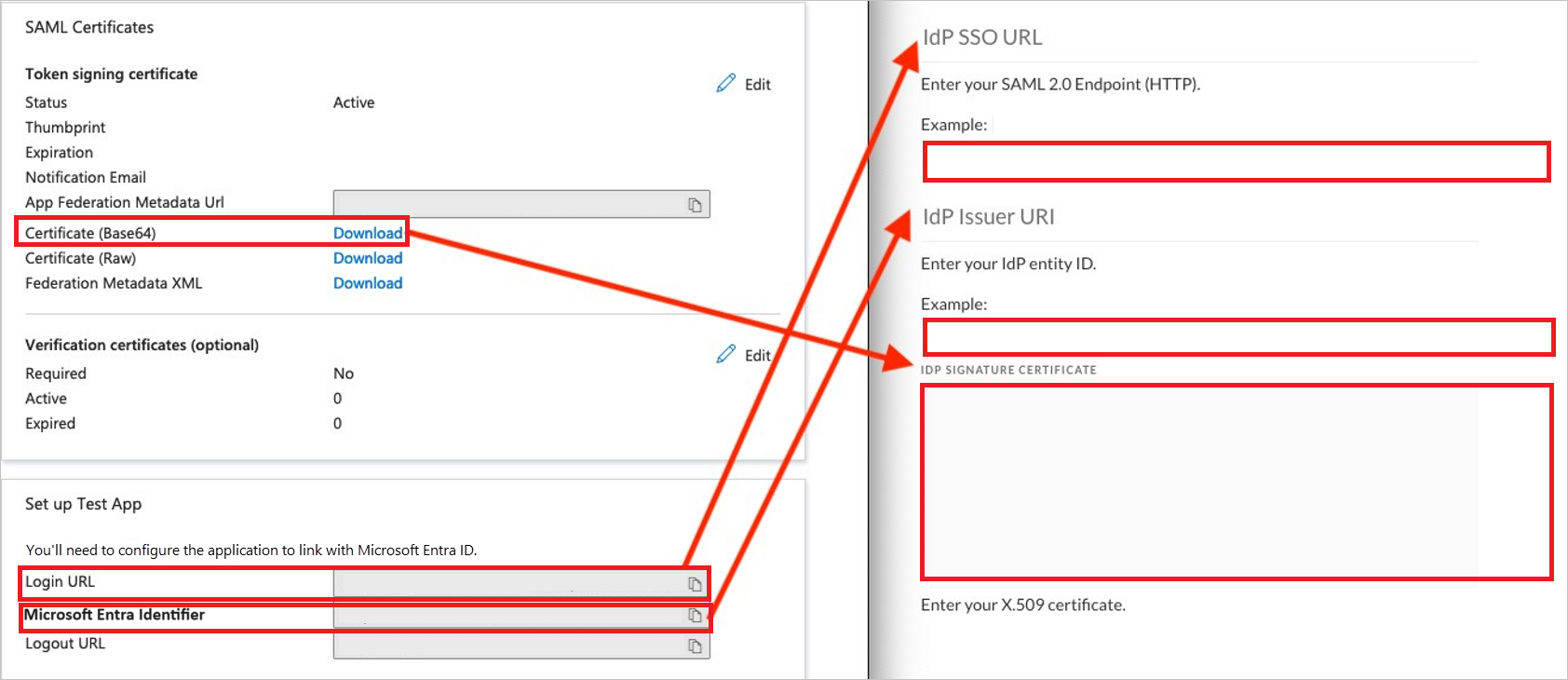
I fältet Idp SSO URL klistrar du in inloggnings-URL:en, som du har kopierat från administrationscentret för Microsoft Entra.
I fältet Idp Issuer URI klistrar du in Microsoft Entra Identifier, som du har kopierat från administrationscentret för Microsoft Entra.
Öppna det nedladdade -certifikatet (Base64) i Anteckningar och klistra in innehållet i textrutan IDP SIGNATURE CERTIFICATE.
Kopiera värdet Audience URI från din Reach 360-hyresgäst som genereras efter att du har sparat SSO-inställningarna, och klistra in det i textrutan Identifierare i avsnittet Grundläggande SAML-konfiguration i Microsoft Entras administrationscenter.
Klicka på Spara.
Skapa Reach 360-testanvändare
I det här avsnittet skapas en användare med namnet Britta Simon i Reach 360. Reach 360 stöder just-in-time-användaretablering, vilket är aktiverat som standard. Det finns inget åtgärdsobjekt för dig i det här avsnittet. Om det inte redan finns någon användare i Reach 360 skapas en ny efter autentiseringen.
Testa SSO
I det här avsnittet testar du konfigurationen av enkel inloggning med Microsoft Entra med följande alternativ.
SP-initierad:
Klicka på Testa det här programmet i administrationscentret för Microsoft Entra. Detta omdirigeras till inloggnings-URL:en för Reach 360 där du kan initiera inloggningsflödet.
Gå direkt till Reach 360 inloggnings-URL och starta inloggningsflödet därifrån.
IDP-initierad:
- Klicka på Testa det här programmet i administrationscentret för Microsoft Entra och du bör automatiskt loggas in på Reach 360 som du har konfigurerat enkel inloggning för.
Du kan också använda Microsoft My Apps för att testa programmet i valfritt läge. När du klickar på Reach 360-panelen i Mina appar, om den har konfigurerats i SP-läge, omdirigeras du till inloggningssidan för att initiera inloggningsflödet. Om den är konfigurerad i IDP-läge loggas du automatiskt in på Reach 360, för vilket du har ställt in SSO. Mer information om Mina appar finns i Introduktion till Mina appar.
Relaterat innehåll
När du har konfigurerat Reach 360 kan du tillämpa sessionskontroll, vilket skyddar exfiltrering och infiltration av organisationens känsliga data i realtid. Sessionskontrollen utökas från villkorlig åtkomst. Lär dig hur du framtvingar sessionskontroll med Microsoft Defender för Cloud Apps.